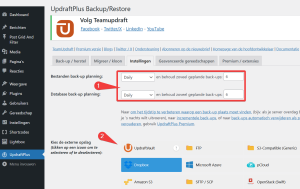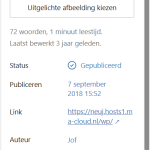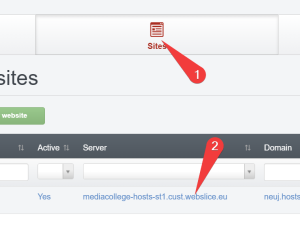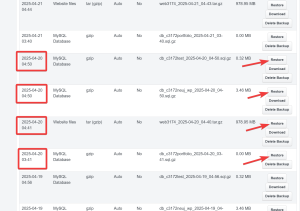Let op: Safari kan deze pagina niet goed weergeven. Wil je de video’s vanaf deze pagina bekijken, gebruik dan Chrome.
WordPress
Hoe installeer ik WordPress op de Ma Server? ►
Hoe log ik in op mijn WordPress installatie? ►
De url van jouw wordpress installatie bestaat uit drie delen:
- Jouw studentnummer
- De server (hosts1 of hosts2) waar jouw account aan gekoppeld is.
- De naam van de map op de server waarin je de wordpress bestanden hebt geupload.
Stel; je studentnummer is 12345, je host is “hosts2” en de naam van je wp installatiemap is “portfolio” dan vind je jouw frontend en backend op de volgende urls:
- frontend: 12345.hosts2.ma-cloud.nl/portfolio
- backend: 12345.hosts2.ma-cloud.nl/portfolio/wp-admin
Inloggen op de backend doe je met de naam en het wachtwoord die je bij de installatie hebt aangemaakt. Wanneer je deze niet meer weet moet je deze in de database resetten. Vraag hiervoor je docent om hulp.
Hoe stel ik een pagina in als mijn Homepage? ►
Hoe zet ik comments uit? ►
Hoe vind ik oudere versies van pagina's?
Hoe vind ik een backup van mijn hele server-omgeving?
Let op: ICT bewaart een backup van de afgelopen 7 dagen. Heb je een probleem met je website wat al langer dan een week bestaat, dan is dit probleem waarschijnlijk ook al aanwezig in de oudste backup op de server.
Ga naar panel.ma-cloud.nl en log in met je studienummer en Ma wachtwoord. Klik op Sites en klik op de link onder Server.
Klik op het tabblad Backup. Zoek nu in de lijst naar de backups die je wilt herstellen. Dit zijn individuele databases die zijn gekoppeld aan je serveromgeving en de files op de server.
Heb je één wordpress installatie? Dan herstel je de “website files” en de database van de gewenste datum.
Heb je meerdere wordpress installaties (met per installatie een gekoppelde database)? Dan herstel je de website files en iedere database van de gewenste datum.
Hoe kan ik backups maken van mijn WP installatie?
Installeer een backup plugin, zoals bijvoorbeeld Updraft. Stel deze in om een aantal versies te bewaren en deze dagelijks, wekelijks of maandelijks bij te werken (zie 1).
De backups worden door deze plugin op de server opgeslagen, dus wanneer er een probleem met de server is ben je deze backups kwijt. Je kunt de plugin daarom ook instellen om de backups ergens anders op te slaan, zoals in een cloud-opslag dienst (bv. OneDrive) (2). Je kunt de backups ook handmatig downloaden.